Включите быстрый доступ к вашему любимому браузеру
- Если вы являетесь пользователем Chrome, вы, вероятно, захотите иметь к нему быстрый доступ.
- Улучшите работу в Интернете, создав ярлык на рабочем столе и добавив его на панель задач.
- Добавьте Chrome на рабочий стол, воспользовавшись меню «Пуск» или ярлыками файлов Windows.
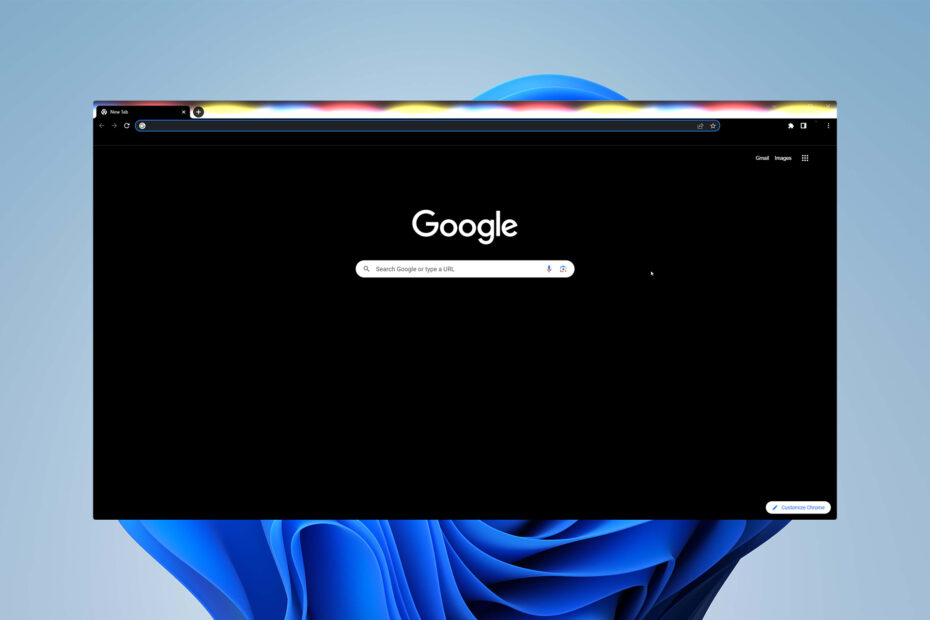
ИксУСТАНОВИТЕ, НАЖИМАЯ НА СКАЧАТЬ ФАЙЛ
- Загрузите Fortect и установите его. на вашем ПК.
- Запустите процесс сканирования инструмента для поиска поврежденных файлов, которые являются источником вашей проблемы.
- Щелкните правой кнопкой мыши Начать ремонт чтобы инструмент мог запустить алгоритм исправления.
- Fortect был скачан пользователем 0 читателей в этом месяце.
Google Chrome входит в число самые популярные веб-браузеры Мировой. Если вы тоже являетесь поклонником, вы, вероятно, хотите получить к нему быстрый доступ. Сегодня вы узнаете, как добавить Chrome на рабочий стол Windows всего за несколько кликов.
Как скачать Google Chrome?
Прежде всего, убедитесь, что на вашем устройстве установлен Chrome. Чтобы проверить это, вам нужно открыть панель поиска и ввести Google Chrome. Если у вас установлено приложение, вы можете открыть его. Если нет, вы должны скачать его.
Вот как это сделать. Открыть Официальный сайт Google Chrome, загрузите последнюю версию и следуйте инструкциям по установке. Вот и все!
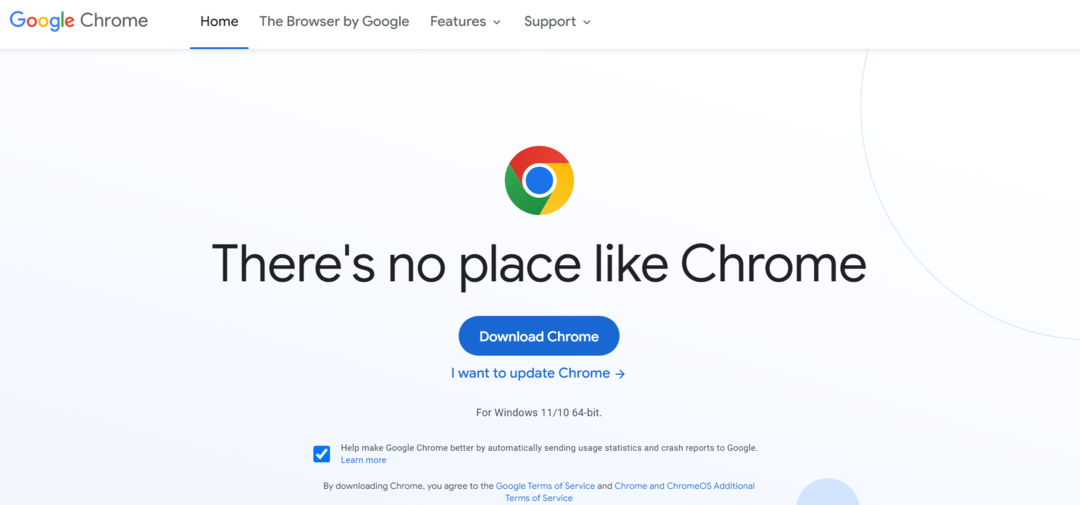
Узнайте, что делать, если вы столкнулись с Проблемы с установкой Chrome или есть немного проблема с открытием Chrome.
Обычно, когда вы устанавливаете новое приложение, оно спрашивает вас, хотите ли вы создать для него ярлык на рабочем столе. Если вы не отметили эту опцию или являетесь опытным пользователем, но ваш Значок Chrome пропал почему-то продолжаю читать.
Вот несколько простых способов добавить Chrome на рабочий стол Windows:
Как добавить значок Chrome на рабочий стол?
1. Создать ярлык на рабочем столе
- Нажимать Окна + С открыть Начинать меню.
- Введите Гугл Хром в строке поиска.
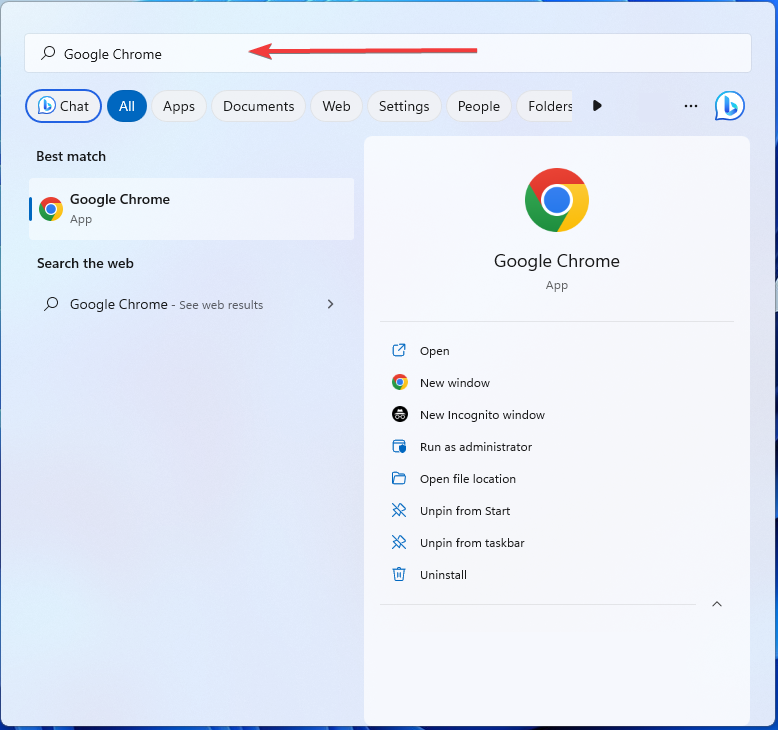
- Перейдите к его местоположению, щелкнув правой кнопкой мыши результат и выбрав Местонахождение открытого файла.

- Щелкните правой кнопкой мыши файл приложения и выберите Показать больше вариантов.
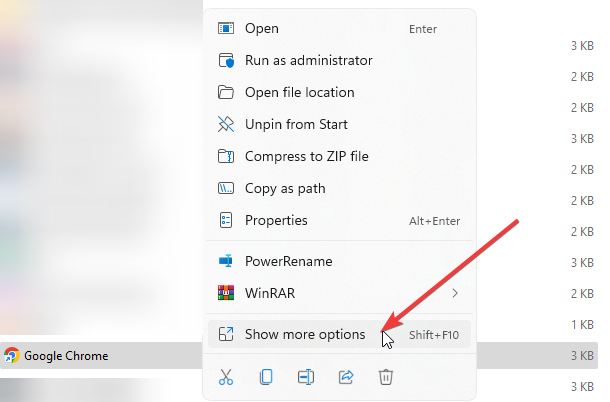
- Нажмите Создать ярлык.
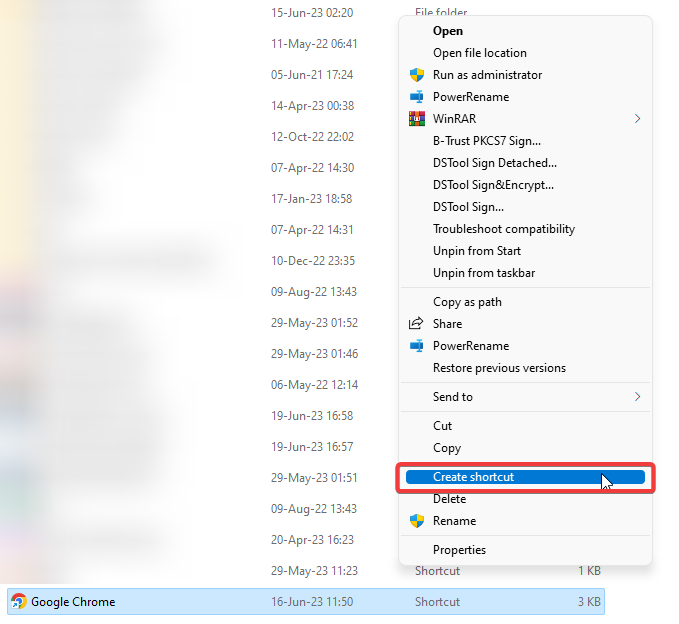
Поздравляю! Теперь у вас есть ярлык на рабочем столе Chrome.
2. Создать ярлык файла
- Щелкните правой кнопкой мыши пустое место на рабочем столе, выберите Новыйи выберите Ярлык.
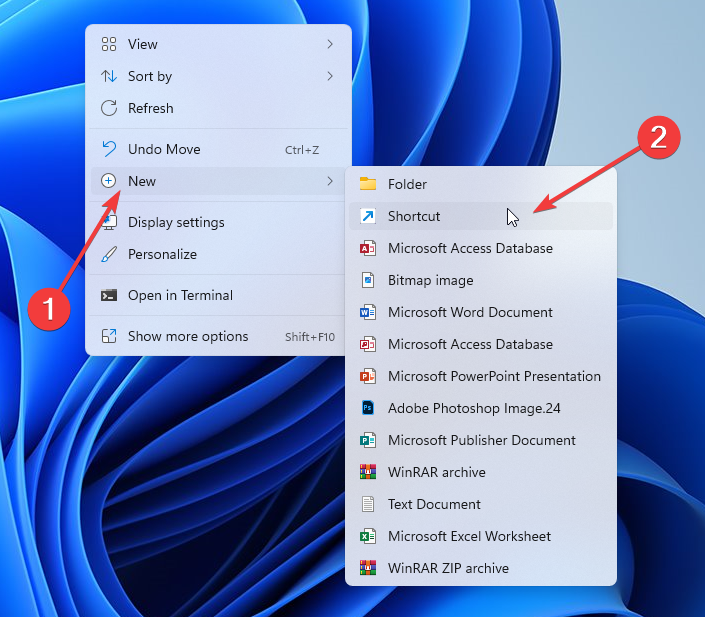
- Просмотрите местоположение нужного ярлыка и нажмите Входить.
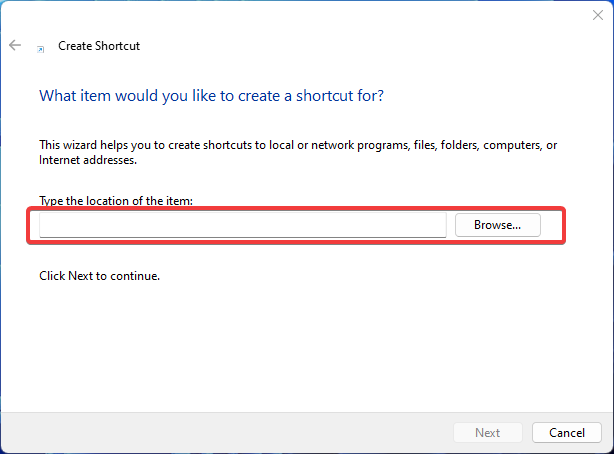
- Введите имя ярлыка и выберите Заканчивать.
- 4 способа исправить ошибку File://tmp/error.html в Chrome
- Chrome для Windows теперь будет иметь функции биометрического входа
- Microsoft действительно не хочет, чтобы вы вообще использовали Chrome
- Приложение Windows Backup скоро сохранит ваши пароли Chrome
3. Создать ярлык веб-сайта
- Открыть Хром и перейдите на веб-страницу по вашему выбору.
- Перейдите в его меню, нажав кнопку три вертикально выровненные точки в правом верхнем углу выберите Дополнительные инструментыи выберите Создать ярлык.
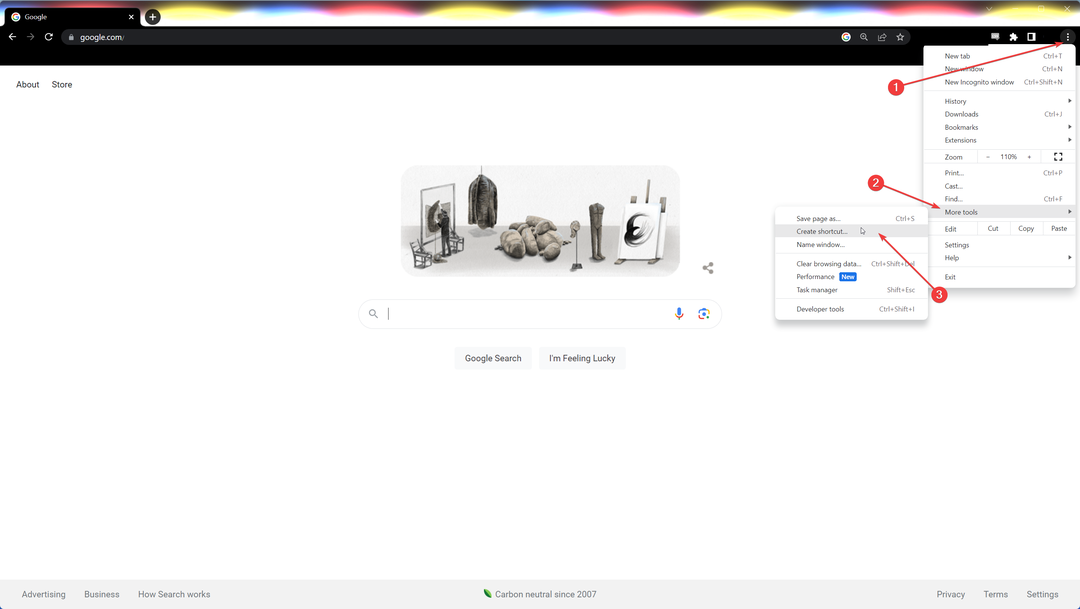
- Введите имя ярлыка или оставьте его по умолчанию.
- Выбирать Создавать.
Выполнение этих шагов позволит вам создать ярлык на рабочем столе для любой желаемой веб-страницы. Таким образом, вы можете добавлять свои любимые веб-сайты в закладки и иметь их прямо на рабочем столе для быстрого доступа.
- 4 способа исправить ошибку File://tmp/error.html в Chrome
- Chrome для Windows теперь будет иметь функции биометрического входа
- Microsoft действительно не хочет, чтобы вы вообще использовали Chrome
4. Закрепите Chrome на панели задач
- Найдите Гугл Хром значок на рабочем столе.
- Щелкните его правой кнопкой мыши, нажмите Показать больше вариантови выберите Брать на заметку. Кроме того, вы можете удерживать его и перетаскивать на панель задач в нижней части экрана.
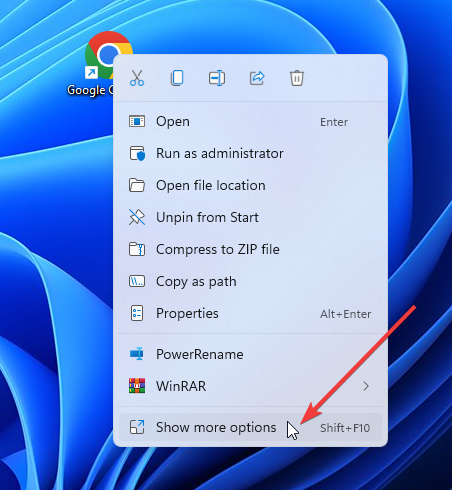
Закрепление Chrome на панели задач сохраняет значок даже после закрытия приложения. Это позволяет еще быстрее получить доступ к вашему браузеру!
Быстрый, надежный и удобный для пользователя Google Chrome — популярный браузер для большей части пользователей Интернета. Теперь вы знаете, как добавить Chrome на рабочий стол Windows всего за несколько кликов. Выберите лучшее решение для вас и наслаждайтесь плавным просмотром и улучшенным просмотром.
Прежде чем уйти, узнайте, как ускорить работу Chrome с помощью нескольких быстрых трюков.
Вы пробовали наши решения? Мы хотели бы услышать от вас о том, какой из них лучше всего подходит для ваших предпочтений. Не стесняйтесь также использовать наш раздел комментариев, если у вас есть какие-либо вопросы или советы.
Все еще испытываете проблемы?
СПОНСОР
Если приведенные выше рекомендации не помогли решить вашу проблему, на вашем компьютере могут возникнуть более серьезные проблемы с Windows. Мы предлагаем выбрать комплексное решение, такое как Защитить для эффективного решения проблем. После установки просто нажмите кнопку Посмотреть и исправить кнопку, а затем нажмите Начать ремонт.

![Как добавить Chrome на рабочий стол [4 быстрых способа]](/f/b79efa80c39e8610383165613281d579.png?width=300&height=460)
